Dans RadioAssist, il convient de distinguer:
•Les Items IMAGE
•Les Items Audio, accompagnées d'images associées
Item IMAGE :
Ce lecteur permet de lire les items de genre image.
Il se compose de l’image de l’item et d’un bouton "Lecteur interne"  .
.
Un double clic sur l’image permet de l’ouvrir dans le lecteur interne de RadioAssist.
Un clic sur le bouton "Lecteur interne"  permet d’ouvrir l’image dans le lecteur interne
permet d’ouvrir l’image dans le lecteur interne
de RadioAssist.
S’il n’y a pas d’image à afficher, une image par défaut est affichée.
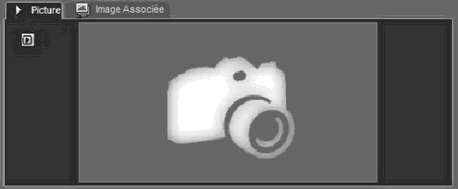
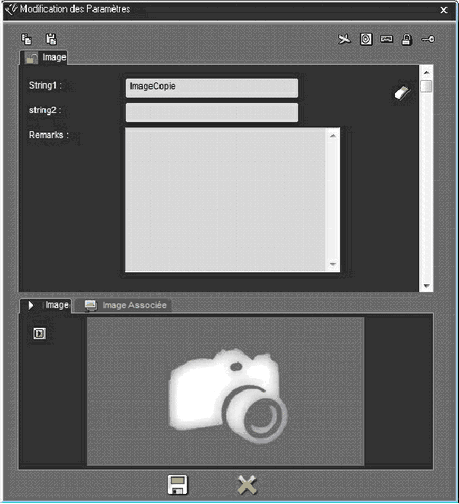
Image Associée :
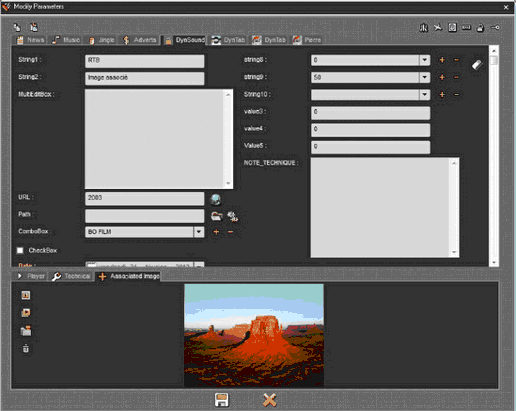
Cet onglet permet d’afficher l’image associée à l’item sélectionné.
Il ne doit s’afficher que si l’utilisateur a cliqué sur le bouton "modifier" ou par un clic sur "modifier", via le menu contextuel.
Il se compose :
- de l’image associée à l’item
- d’un bouton "lecteur interne" ![]()
- d’un bouton "lecteur externe" ![]()
- d’un bouton "Import" ![]()
- d’un bouton "supprimer" ![]() .
.
•Un double clic sur l’image entraîne l’ouverture du celle-ci dans le "lecteur interne" de RadioAssist.
•Un clic sur le bouton "lecteur interne" permet d’ouvrir l’image dans le lecteur interne de RadioAssist.
•Un clic sur le bouton "lecteur externe" permet d’ouvrir l’image dans un lecteur externe à RadioAssist, comme la visionneuse de Windows.
•Un clic sur le bouton "import" permet d’importer une image, afin de l’associer à l’item sélectionné, via un browser Windows.
•Un clic sur le bouton "supprimer" permet de supprimer l’image associé.
Si aucune image n’est associée à l’item sélectionné, une image est affichée par défaut.
Lecteur des images associées:
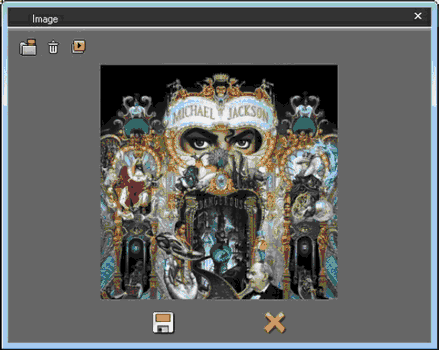
Cette fenêtre permet d’afficher l’image associée à l’item sélectionné.
Elle se compose :
- de l’image associée à l’item,
- d’un bouton "lecteur externe" ![]() ,
,
- d’un bouton "Import" ![]() ,
,
- d’un bouton "supprimer" ![]() .
.
•Un double clic sur l’image entraîne l’ouverture du celle-ci dans un lecteur externe à RadioAssist, comme la visionneuse de Windows.
•Un clic sur le bouton "lecteur externe" permet d’ouvrir l’image dans un lecteur externe à
RadioAssist.
•Un clic sur le bouton "import" permet d’importer une image, afin de l’associer à l’item sélectionné, via un browser Windows.
•Un clic sur le bouton "supprimer" permet de supprimer l’image associée.
La fenêtre est redimensionnable dynamiquement et conserve la dernière dimension utilisée par l’utilisateur courant.
Si aucune image n’est associée à l’item sélectionné, une image est affichée par défaut.
Lecteur des Items images:
Cette fenêtre permet d’afficher l’image de l’item, de genre "image".
Elle se compose de l’image de l’item et d’un bouton "lecteur externe".
Un double clic sur l’image entraîne l’ouverture du celle-ci dans un lecteur externe à RadioAssist, comme la visionneuse de Windows.
Un clic sur le bouton "lecteur externe" permet d’ouvrir l’image dans un lecteur externe à RadioAssist.
La fenêtre est redimensionnable dynamiquement et conserve la dernière dimension utilisé par l’utilisateur courant.
Importer des images :
Pour importer des images, faites un glisser-déposer du fichier de répertoire source vers le Browser de RadioAssist,
dans l'onglet "Images" (onglet virtuel à créer via l'application TabEditor, cf. documentation TabEditor).
Une fenêtre vous permet de saisir les informations relatives à l'élément inséré.
